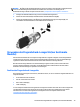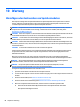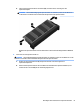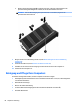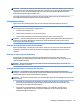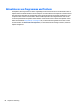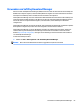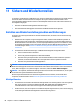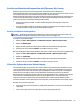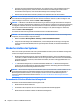User Guide - Windows 7
Table Of Contents
- Willkommen
- Komponenten des Computers
- Verbindung zu einem Netzwerk herstellen
- Herstellen einer Verbindung zu einem Wireless-Netzwerk
- Verwenden der Wireless-Bedienelemente
- Freigeben von Daten und Laufwerken und Zugriff auf Software
- Verwenden eines WLAN
- Verwenden von HP Mobiles Internet (nur bestimmte Modelle)
- Verwendung von HP Mobile Connect (bestimmte Modelle)
- Einsetzen und Entnehmen einer SIM-Karte (bestimmte Modelle)
- Verwenden von GPS (nur bestimmte Modelle)
- Verwenden von Bluetooth-fähigen Geräten
- Herstellen einer Verbindung mit einem drahtgebundenen Netzwerk
- Herstellen einer Verbindung zu einem Wireless-Netzwerk
- Verwendung der Tastatur, Berührungsbewegungen und Zeigegeräte
- Multimedia
- Verwenden der Tasten für die Medienwiedergabe
- Audio
- Webcam (nur bestimmte Modelle)
- Touch to Share (bestimmte Modelle)
- Video
- Energieverwaltung
- Ausschalten des Computers
- Einstellen der Energieoptionen
- Verwenden des Energiesparmodus
- Verwenden von Akkustrom
- Weitere Akku-Informationen
- Verwenden von Akku-Test
- Anzeigen des Akkuladestands
- Maximieren der Entladezeit des Akkus
- Niedriger Akkuladestand
- Einsetzen und Entfernen des Akkus
- Einsparen von Akkuenergie
- Lagern eines vom Benutzer austauschbaren Akkus (nur bestimmte Modelle)
- Entsorgen eines vom Benutzer austauschbaren Akkus (nur bestimmte Modelle)
- Ersetzen eines vom Benutzer austauschbaren Akkus (nur bestimmte Modelle)
- Anschließen an die externe Netzstromversorgung
- Switchable Graphics/Dual Graphics (nur bestimmte Modelle)
- Externe Karten und Geräte
- Laufwerke
- Sicherheit
- Schützen des Computers
- Verwenden von Kennwörtern
- Verwenden von Antivirensoftware
- Verwenden von Firewallsoftware
- Installieren wichtiger Sicherheitsupdates
- Verwenden von HP Client Security Manager
- Installieren einer optionalen Diebstahlsicherung
- Verwenden des Fingerabdruck-Lesegeräts (nur bestimmte Modelle)
- Wartung
- Sichern und Wiederherstellen
- Computer Setup (BIOS), MultiBoot und HP PC Hardware Diagnostics (UEFI)
- Verwenden von HP Sure Start
- Support
- Technische Daten
- Transportieren oder Versenden des Computers
- Fehlerbeseitigung
- Ressourcen für die Fehlerbeseitigung
- Beseitigung von Problemen
- Der Computer startet nicht
- Auf dem Display wird nichts angezeigt
- Die Software funktioniert anormal
- Der Computer ist eingeschaltet, reagiert jedoch nicht
- Der Computer ist ungewöhnlich warm
- Ein externes Gerät funktioniert nicht
- Die Wireless-Verbindung zu einem Netzwerk funktioniert nicht
- Eine Disc kann nicht wiedergegeben werden
- Ein Film wird nicht auf einem externen Anzeigegerät angezeigt
- Der Brennvorgang auf eine Disc wird nicht gestartet oder abgebrochen, bevor er abgeschlossen ist
- Elektrostatische Entladung
- Index

Erstellen von Wiederherstellungsmedien mit HP Recovery Disc Creator
HP Recovery Disc Creator ist ein Softwareprogramm, das als Alternative zum Erstellen von
Wiederherstellungsmedien verwendet werden kann. Nachdem Sie den Computer eingerichtet haben, können
Sie mit HP Recovery Disc Creator Wiederherstellungsmedien erstellen. Mit diesem
Wiederherstellungsmedium können Sie sowohl den Originalzustand Ihres Betriebssystems wiederherstellen
als auch Treiber und Anwendungen auswählen, wenn Ihre Festplatte beschädigt wurde. HP Recovery Disc
Creator kann zwei Arten von Wiederherstellungs-DVDs erstellen:
●
Windows 7 Betriebssystem-DVD – Installiert das Betriebssystem ohne zusätzliche Treiber oder
Anwendungen.
●
Driver Recovery DVD – Installiert nur spezifische Treiber und Anwendungen, auf die gleiche Weise, wie
das Utility HP Software Setup Treiber und Anwendungen installiert.
Erstellen von Wiederherstellungsmedien
HINWEIS: Die Windows 7 Betriebssystem-DVD kann nur einmal erstellt werden. Nach dem Erstellen der
Windows DVD wird die Option zum Erstellen dieser Medien nicht mehr verfügbar sein.
So erstellen Sie eine Windows DVD:
1. Wählen Sie Start > Alle Programme > Produktivität und Tools > HP Recovery Disc Creator.
2. Wählen Sie Windows Disk.
3. Wählen Sie im Dropdown-Menü das Laufwerk zum Brennen der Wiederherstellungsmedien.
4. Klicken Sie auf die Schaltfläche Erstellen, um den Brennvorgang zu starten.
Nach dem die Windows 7 Betriebssystem-DVD erstellt wurde, erstellen Sie die Driver Recovery DVD wie folgt:
1. Wählen Sie Start > Alle Programme > Produktivität und Tools > HP Recovery Disc Creator.
2. Wählen Sie Treiber-Disk.
3. Wählen Sie im Dropdown-Menü das Laufwerk zum Brennen der Wiederherstellungsmedien.
4. Klicken Sie auf die Schaltfläche Erstellen, um den Brennvorgang zu starten.
Sichern des Systems durch eine Datensicherung
Sie sollten Datenträger zur Systemreparatur erstellen und Ihre erste Datensicherung unmittelbar nach der
ersten Systemkonfiguration anlegen. Nach dem Hinzufügen von Software und Datendateien sollten Sie Ihr
System erneut sichern. Führen Sie die Sicherungen regelmäßig durch, damit Sie stets über eine möglichst
aktuelle Sicherung verfügen. Erstellen Sie nach Möglichkeit auch Medien zur Reparatur des Windows
Betriebssystems (nur bestimmte Modelle), mit denen Sie bei Systemfehlern oder -instabilität den Computer
starten (booten) und das Betriebssystem reparieren können. Mithilfe Ihrer ersten Sicherung und die
Folgesicherungen können Sie bei einem Systemausfall Ihre Daten und Einstellungen wiederherstellen.
Sie können Ihre Daten auf einer optionalen externen Festplatte, einem Netzlaufwerk oder einer Disc sichern.
Beachten Sie beim Sichern Folgendes:
●
Speichern Sie Ihre persönlichen Dateien in der Bibliothek „Dokumente“, und sichern Sie diesen Ordner
regelmäßig.
●
Sichern Sie Vorlagen, die in ihren zugeordneten Verzeichnissen gespeichert sind.
Erstellen von Wiederherstellungsmedien und Sicherungen 87